Não é incomum querer conectar nossos dispositivos a uma televisão para que nossa família possa ver o que estamos mostrando no iPhone ou sobre o Mac. Isso pode ser muito útil, por exemplo, para colocar um filme na televisão ou para ensinar algumas fotografias. Isso é possível tanto sem fio quanto usando um Apple cabo.
Estas serão medidas provisórias, uma vez que com televisores são cada vez mais compatíveis com diferentes dispositivos, portanto, não será necessário conectar nenhum tipo de cabo ou ter um dispositivo externo, pois será muito mais fácil conectar nossos equipamentos, embora seja verdade que ainda haverá que esperar que essa conexão se torne um padrão.

Como fazer isso
Existem várias maneiras de fazer isso, usando cabos ou sem fio. Nesta primeira parte, veremos as maneiras mais simples de alcançá-lo, sem aplicativos de terceiros, simplesmente com o software do dispositivo será suficiente.
Use o cabo oficial

Uma das soluções mais fáceis para espelhar seu iPhone ou iPad tela para a TV está usando um adaptador oficial da Apple e cabo HDMI . Se você não tiver o adaptador, poderá comprá-lo em diferentes pontos, como Amazon, lojas oficiais da Apple ou diferentes lojas de eletrônicos. Se essa opção for um pouco cara para você, você pode optar por adquirir um adaptador que não seja original, pois seu preço cai muito mais.
No entanto, se você quiser usar esta opção e tiver um iPad Pro de 2018 ou um MacBook pró você precisará adicionar uma conexão USB-C para HDMI. Existem muitas opções disponíveis para comprar este tipo de adaptadores, oficiais e não oficiais por um preço bastante barato.
Usar AirPlay
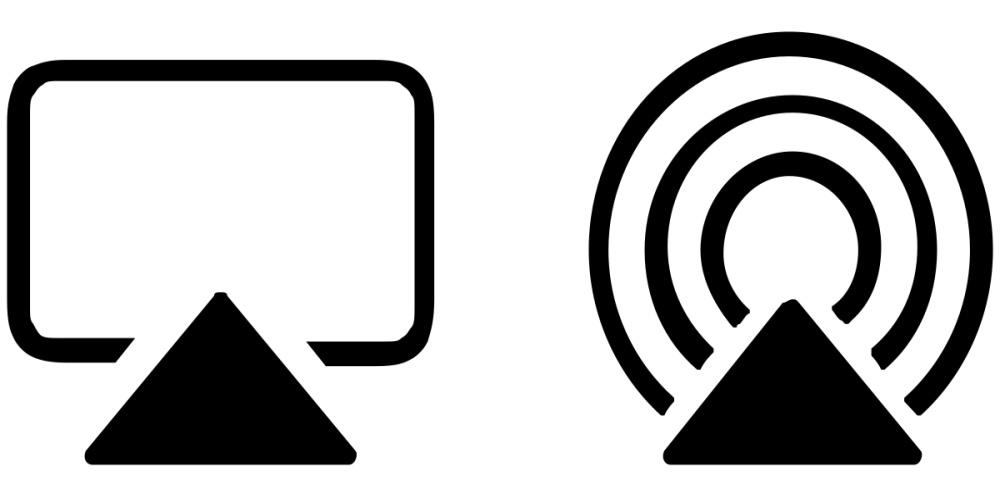
Se a opção do cabo não te convencer muito, existe outra sem cabos, que é menos bagunçada, mas para isso você precisará ter um Apple TC que esteja conectado ao seu computador. Graças a apple TV você pode compartilhar o conteúdo do seu iPhone ou iPad com sua televisão telematicamente, mas só poderá fazê-lo se os aplicativos que deseja compartilhar forem compatíveis. Você também pode espelhar a tela, mas lembre-se de que tudo o que você fizer no seu celular será visto na tela.
Se você deseja duplicar a tela do seu iPhone, iPad ou iPod touch, siga estas etapas:
- Abra o Centro de Controle no dispositivo que você vai usar.
- Clique em a opção "Espelhamento de tela"
- Uma lista de Apple TVs disponíveis perto de você aparecerá. Selecione aquele em que você deseja espelhar a tela.
- Por fim, insira o código que aparecerá na sua televisão no seu dispositivo.
Use aplicativos de terceiros
Se, por qualquer motivo, você precisar duplicar a tela rapidamente e não puder fazê-lo com nenhuma das duas maneiras anteriores, uma opção que você pode considerar é baixar um aplicativo de terceiros. Esses aplicativos facilitam o espelhamento de sua tela, e a maioria deles é totalmente gratuita.
um espelho elétrico
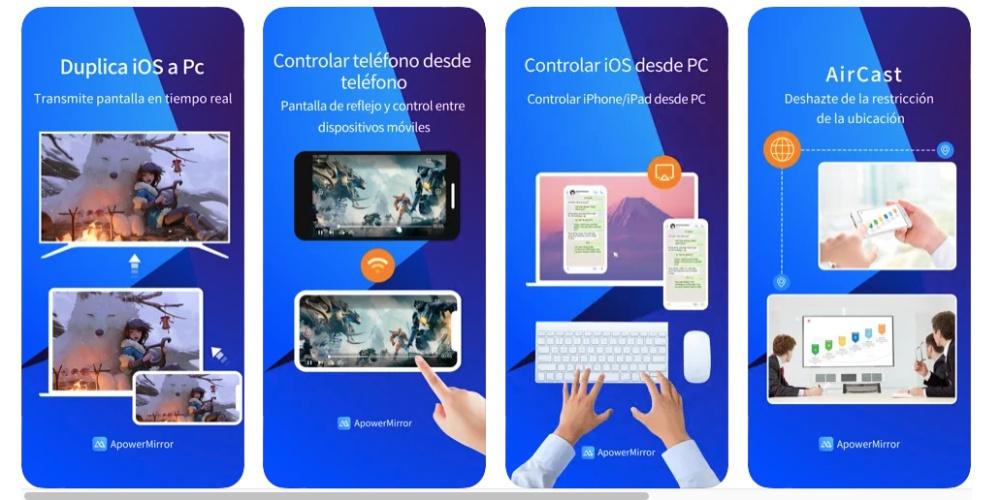
ApowerMirror é um aplicativo de espelhamento de tela sem fio que pode ser usado para transmitir imagens do iPhone para Mac ou Smart TV e outros dispositivos móveis em alta qualidade. Este aplicativo de screencasting também funciona bem para espelhar a tela do Mac na TV.
Você poderá desfrutar de vídeos e outras atividades de tela em uma tela de TV maior com ele. É compatível com TVs como Sony TV, LG TV, TV Philips, TV Sharp, TV Hisense, Xiaomi MI TV, etc. O compartilhamento de tela é facilmente alcançado e, uma vez conectado, você também pode usar o próprio aplicativo como controle remoto. Sem dúvida, é um app muito completo com o qual você pode duplicar a tela em poucos passos simples.
Vamos ver
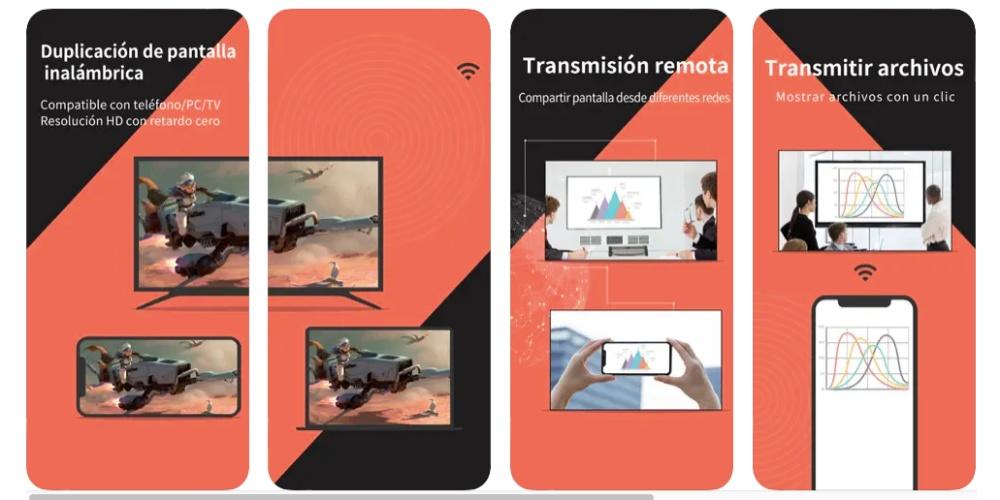
LetsView é um aplicativo de espelhamento de tela totalmente gratuito que suporta várias plataformas e dispositivos. Sua principal função é espelhar a tela do iPhone, seja Mac ou Windows, televisores e outros dispositivos inteligentes. Além disso, você também pode exibir a tela do computador no iPhone ou iPad. Este aplicativo é uma ferramenta de compartilhamento de tela que pode ser muito útil nas áreas de educação e negócios.
O aplicativo permite que você espelhe o iPhone ou iPad em um projetor e outros dispositivos inteligentes sem fio. Não há necessidade de comprar nenhum cabo, então você pode fazer uma conexão para fazer apresentações durante uma aula ou conferência de forma eficiente e rápida. Com esta ferramenta, você também pode transmitir seu próprio conteúdo de jogos como League of Legends ou Call of Duty.
ApowerManager
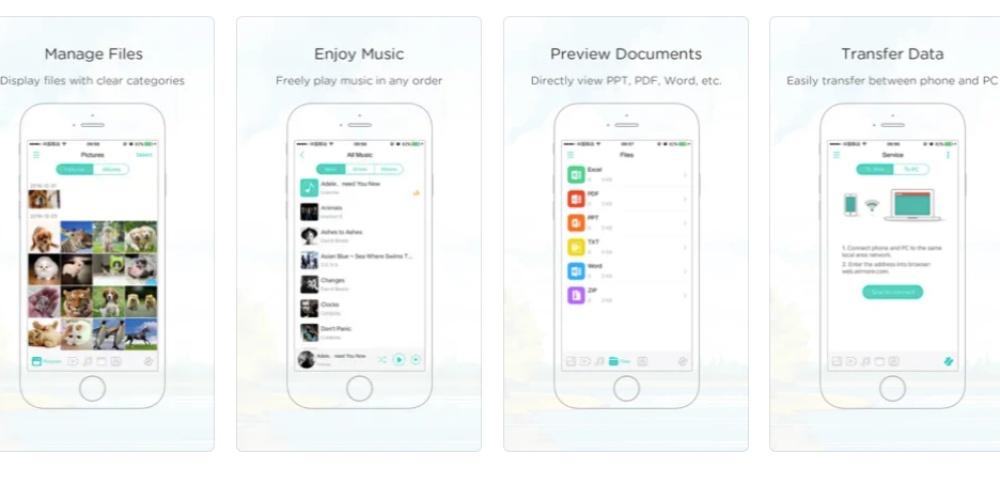
ApowerManager é um aplicativo gratuito para gerenciar e organizar todos os arquivos armazenados em seu iPhone ou iPad. Com esta ferramenta, você pode transferir facilmente fotos, músicas, vídeos e outros arquivos entre seu dispositivo móvel e qualquer computador.
Este organizador de arquivos permite gerenciar todos os arquivos, incluindo fotos, vídeos, músicas, documentos e contatos. Com sua interface intuitiva, é muito fácil encontrar os arquivos que você precisa. Além disso, você pode excluir todos os dados indesejados com apenas um clique. Com este aplicativo de transferência de arquivos, você pode transferir contatos, músicas, fotos e vários tipos de dados do iPhone ou iPad para o PC e vice-versa. Você pode conectar seu dispositivo móvel ao computador via Wi-fi ou USB.
LonelyScreen
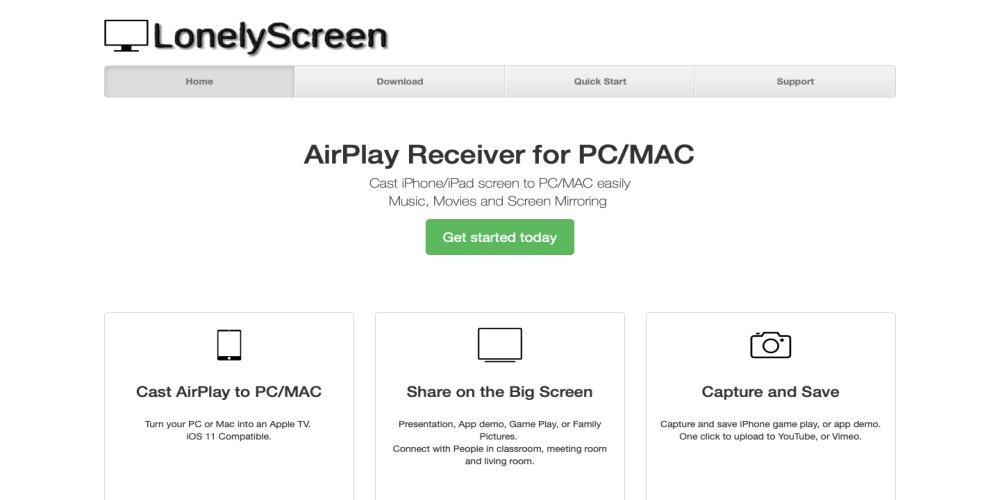
Ao contrário do resto dos aplicativos que vimos antes, LonelyScreen é um aplicativo para instalar no seu computador e não no seu celular. Ele permite que os usuários de dispositivos portáteis iPhone e iPad transmitam suas telas por meio do padrão AirPlay diretamente para a área de trabalho de seu desktop ou laptop Windows. Este aplicativo permite que computadores Windows se tornem um receptor AirPlay totalmente compatível.
Para enviar a tela de vídeo no seu computador, basta ativar a função AirPlay no seu dispositivo portátil da Apple. O nome padrão da conexão do computador será “LonelyScreen”, mas você pode alterá-lo. O aplicativo suporta o recebimento de conteúdo de mídia de streaming e espelhamento de tela direto, o que pode permitir que usuários e profissionais configurem facilmente o espelhamento para suas apresentações ou joguem em uma tela maior.
Refletor
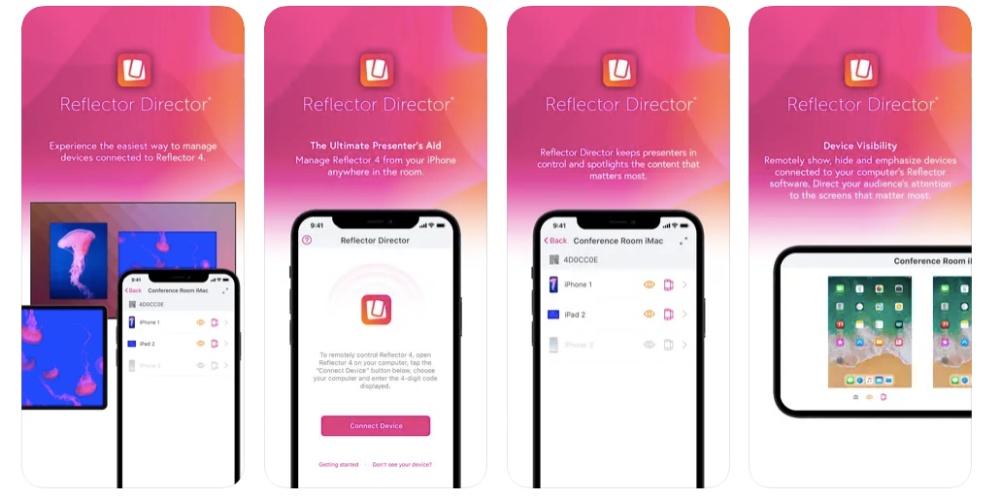
Esta é outra ferramenta de espelhamento. O Reflector 3 se conecta a dispositivos usando o espelhamento Google Cast, Miracast e Airplay. Este aplicativo pode receber conexões espelhadas do iPad, iPhone e iPod touch. Além disso, permite que os usuários conectem e gravem vários dispositivos sem fio ao mesmo tempo.
Entre as vantagens, destaca-se que os usuários podem adicionar uma narração enquanto espelham a tela e também podem ser transmitidas simultaneamente para outros dispositivos móveis. No entanto, seu preço é um pouco superior ao de outros aplicativos semelhantes e a função de gravação requer outro sistema operacional mais específico.
Estas são as nossas opções favoritas
Se tivermos que escolher qualquer uma das opções propostas, a opção de cabo se destaca desde o primeiro bloco. É verdade que hoje a maioria dos serviços desse tipo são sem fio, mas se você puder fazê-lo com cabo, não terá problemas de WiFi ou cobertura, o que resolverá muitos problemas. É sempre muito mais confiável usar cabos sempre que possível, pois a falha é menos provável.
Para escolher um dos aplicativos de terceiros, ficamos com o ApowerMirror. É um app muito completo, que permite conectividade com muitos dispositivos diferentes, o que facilitará muito seu trabalho e você não terá que experimentar vários apps para ver se funciona ou se são compatíveis. Também é gratuito, então você não terá que gastar para duplicar a tela.